Un nombre important d'utilisateurs de MacBook ont signalé un problème dans lequel leurs appareils se connectent automatiquement et de manière persistante au Wi-Fi Xfinity lorsqu'il devient disponible. C'est pourquoi beaucoup se sont renseignés sur désactiver Xfinity WiFi sur Mac.
Lorsque les utilisateurs redémarrent sur les MacBook, certains sont envoyés sur un réseau Xfinity qui ne fonctionne pas correctement. Si vous êtes aux prises avec ce problème et que vous souhaitez trouver une solution, veuillez lire la suite.
Contenu: Partie 1. Puis-je désactiver Xfinity Wi-Fi sur Mac ?Partie 2. 3 façons simples de désactiver le WiFi Xfinity sur MacAstuce bonus : nettoyer l'espace Mac et optimiser ses performances
Partie 1. Puis-je désactiver Xfinity Wi-Fi sur Mac ?
Qu'est-ce que le Wi-Fi Xfinity (xFi) ? WiFi Xfinity est le plus grand réseau Wi-Fi aux États-Unis, avec plus de 18 millions de points d'accès Wi-Fi. Les utilisateurs qui disposent du service Internet Xfinity peuvent bénéficier du Wi-Fi Xfinity sans frais supplémentaires. Les clients qui disposent d'une quantité acceptable de service Internet Xfinity ont droit à un accès gratuit au réseau Wi-Fi Xfinity efficace et à haut débit sans avoir à payer de frais supplémentaires.
Avec la fonction qui permet une connexion automatisée, vous pouvez enregistrer jusqu'à dix appareils compatibles WiFi à la fois. Pour cette raison, vous n'aurez pas à vous connecter à chaque fois que vous utilisez l'application lorsque vous êtes en déplacement.
Pourquoi de nombreuses personnes essaient-elles de désactiver Xfinity WiFi sur Mac ? Même ceux qui n'ont pas de compte avec Xfinity peuvent vivre ses problèmes. Les utilisateurs ne peuvent pas se connecter à d'autres réseaux Wi-Fi ouverts qui fournissent un accès Internet et sont obligés d'utiliser les connexions Wi-Fi Xfinity alternativement. Même faire d'autres connexions votre valeur par défaut ne résout pas vraiment ce problème de manière cohérente; la solution n'est que temporaire jusqu'à ce que le système soit arrêté.
Alors, pouvez-vous désactiver Xfinity Wi-Fi sur Mac ? Oui, vous pouvez toujours gérer les paramètres de votre Xfinity.
Pour désactiver le réseau ouvert Xfinity, voici comment procéder :
- Grâce à l'utilisation de votre navigateur Web, vous aurez accès à votre page client.
- Connectez-vous à votre compte en vous connectant avec votre nom d'utilisateur et votre mot de passe Xfinity afin de voir les informations de compte.
- En appuyant simplement sur le "éteindre"Ou"allumer", il est simple de désactiver ou d'activer le hotspot public.
- Vérifiez que l'option que vous choisissez répond à tous vos besoins.
- Ensuite, un message de confirmation vous sera envoyé sous peu.
Si vous souhaitez désactiver Xfinity WiFi sur Mac pour une raison quelconque, les parties suivantes vous guideront pour cela.
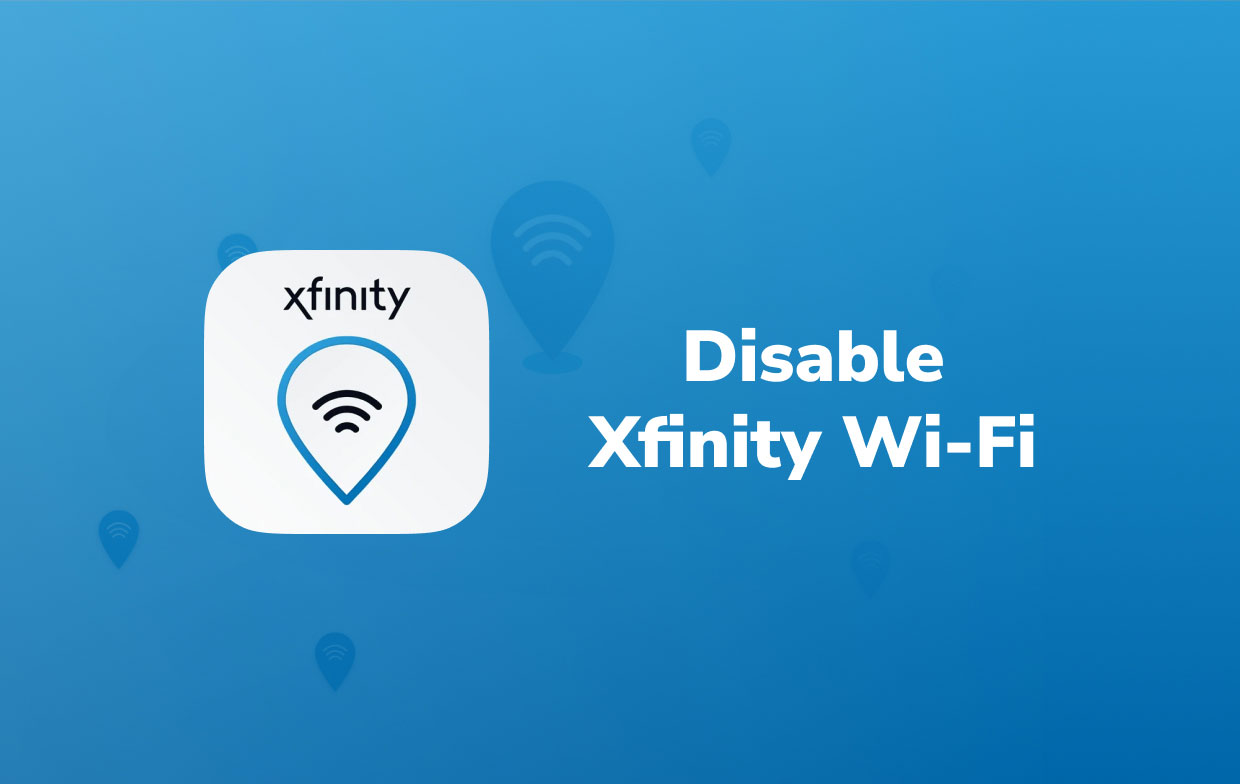
Partie 2. 3 façons simples de désactiver le WiFi Xfinity sur Mac
Vous pouvez choisir trois options concernant les moyens de bloquer Xfinity WiFi sur Mac. Voici les étapes pour chaque méthode :
- Option 1 : Supprimer directement le réseau Xfinity
Vous pouvez vous débarrasser de tous les réseaux Wi-Fi à partir desquels vous ne souhaitez pas établir de connexion en utilisant cette stratégie.
Vous pouvez supprimer le réseau Xfinity sur le Mac lorsque vous n'interagissez qu'avec un WiFi Xfinity particulier (par exemple, vous utilisez l'ordinateur à la maison, mais au lieu de vous connecter au Wi-Fi, il se connecte à un seul réseau Xfinity) .
- Pour commencer, allez dans le coin supérieur droit de l'écran sur le Mac et sélectionnez le icône Réseau.
- Pour ouvrir les paramètres du réseau, sélectionnez Ouvrir les préférences réseau dans le menu déroulant.
- Après avoir cliqué sur le Avancé , choisissez Wi-Fi dans le menu qui apparaît.
- Choisissez le Réseau Xfinity/Xfinitywifi qui vous cause le plus de problèmes dans la fenêtre intitulée "Réseaux préférés".
- Bien que cette option soit toujours en surbrillance, pour désactiver Xfinity WiFi sur Mac, appuyez sur ce signe moins "-" situé en dessous.
- Si vous êtes invité à confirmer, choisissez le Supprimer (Si cela fonctionne comme prévu, le réseau sera supprimé des paramètres réseau enregistrés.)
- Ensuite, choisissez OK, Puis sélectionnez Appliquer. La fenêtre doit alors être fermée.
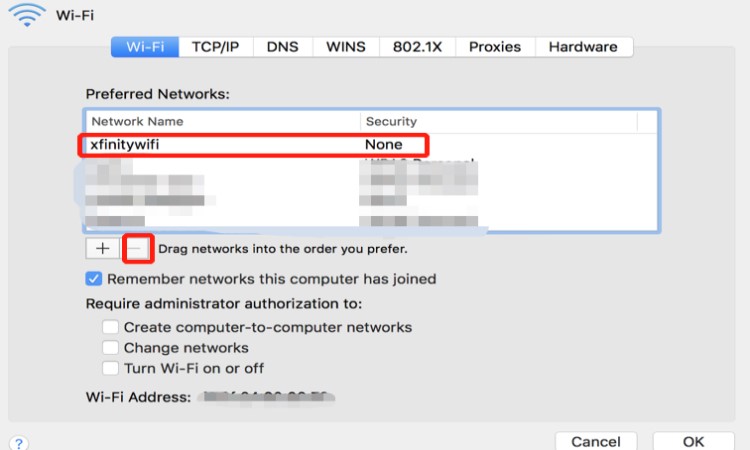
Conseils et tutoriels supplémentaires:
Comment trouver un mot de passe Wifi sur Mac ?
Comment oublier un réseau Wi-Fi sur Mac ?
- Option 2 : Modifier la priorité des réseaux Wi-Fi
Lorsque vous utilisez le MacBook pendant que vous êtes sur la route, comme la majorité d'entre nous le ferions, vous avez la possibilité de prioriser les connexions Wi-Fi que vous utilisez et placez les connexions Xfinity vers le bas de la liste.
Dans cette méthode, le MacBook se connectera automatiquement aux réseaux avec une plus grande priorité si vous vous trouvez à cet endroit.
- Choisissez des l'icône Réseau situé dans le coin supérieur gauche du Mac
- Sélectionnez "Ouvrir les préférences réseau" pour accéder aux paramètres réseau.
- Après avoir cliqué sur le Avancé , choisissez l'onglet Wi-Fi Dans le menu déroulant.
- Choisissez celui que vous souhaitez utiliser, puis faites glisser le tout en haut de la liste pour en faire votre valeur par défaut.
- Pour désactiver Xfinity WiFi sur Mac, choisissez un ou plusieurs réseaux Xfinity, puis faites-les glisser vers le bas de la liste.
- Sélectionnez le OK
- Frappe le Appliquer pour enregistrer les réglages, puis fermez la fenêtre lorsque vous avez terminé.
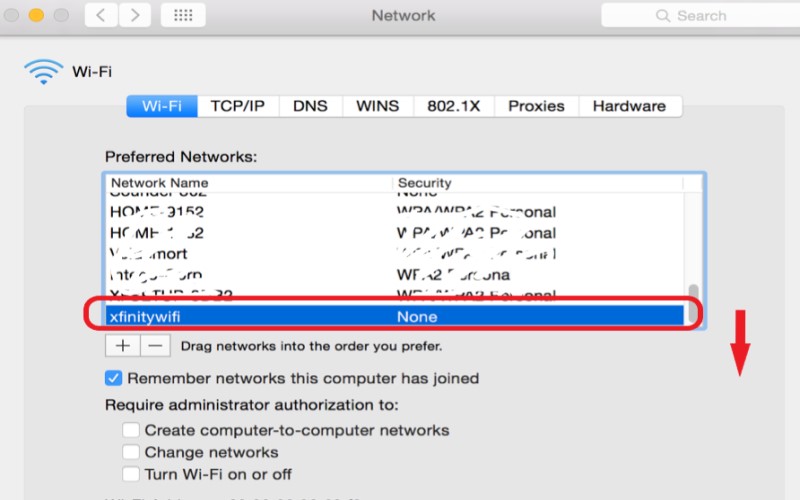
- Option 3 : Désactiver la connexion automatique aux réseaux Xfinity
- Localisez le Symbole de la pomme dans le coin supérieur gauche de l'écran.
- Dans le menu qui s'affiche, choisissez Préférences de système.
- Choisir Réseau dans le menu.
- Choisissez le réseau Xfinity auquel vous ne souhaitez plus vous connecter immédiatement lorsque vous voyez la liste des connexions disponibles. (Si vous souhaitez afficher ce réseau ici sur la liste, vous devez être dans la même pièce que lui ou dans la couverture Wi-Fi de celui-ci.)
- Pour désactiver Xfinity WiFi sur Mac, décochez la case ça dit "Rejoindre automatiquement ce réseau ».
- Vous devrez refaire cette étape pour chaque connexion Wi-Fi à laquelle vous ne souhaitez pas vous connecter immédiatement.
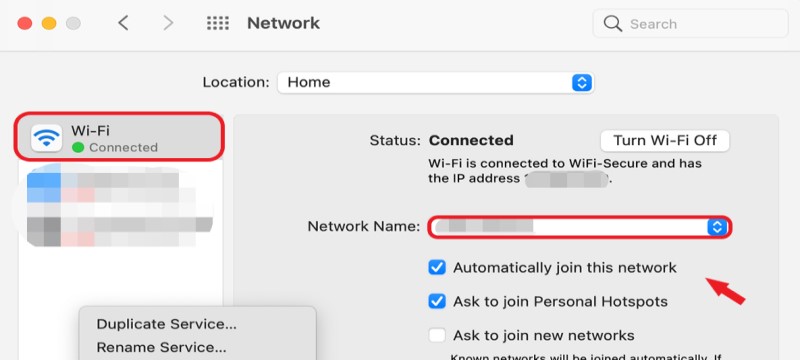
Astuce bonus : nettoyer l'espace Mac et optimiser ses performances
Si vous rencontrez des problèmes avec les performances d'un appareil, nous avons la solution pour vous.
L'outil PowerMyMac est nettoyeur Mac professionnel et peut optimiser efficacement les performances de Mac. Il peut supprimer, supprimer et désinstaller toutes les applications ou tous les fichiers indésirables que vous avez sur votre système.
Pour faciliter la recherche de ces fichiers en double ou applications inutiles, le logiciel analyse l'ensemble du système une fois que vous le faites, et il fournit une liste de vos applications installées et des fichiers inutiles. À partir de là, vous pouvez choisir quel cache inutile supprimer ou désinstaller complètement le logiciel indésirable.
Il peut également supprimer des fichiers volumineux, des fichiers en double et bien d'autres simplement pour aider à libérer de l'espace pour votre appareil. Si vous souhaitez supprimer les restes d'une application, vous pouvez également télécharger cette application.
À votre grande surprise, vous pouvez utiliser cet outil pour surveiller l'état de votre Mac et vérifier le état du réseau et de la mémoire.
Nous recommandons fortement cet outil de nettoyage pour libérer plus de stockage Mac et accélérer votre Mac afin que vous puissiez éviter de nombreux problèmes Mac!
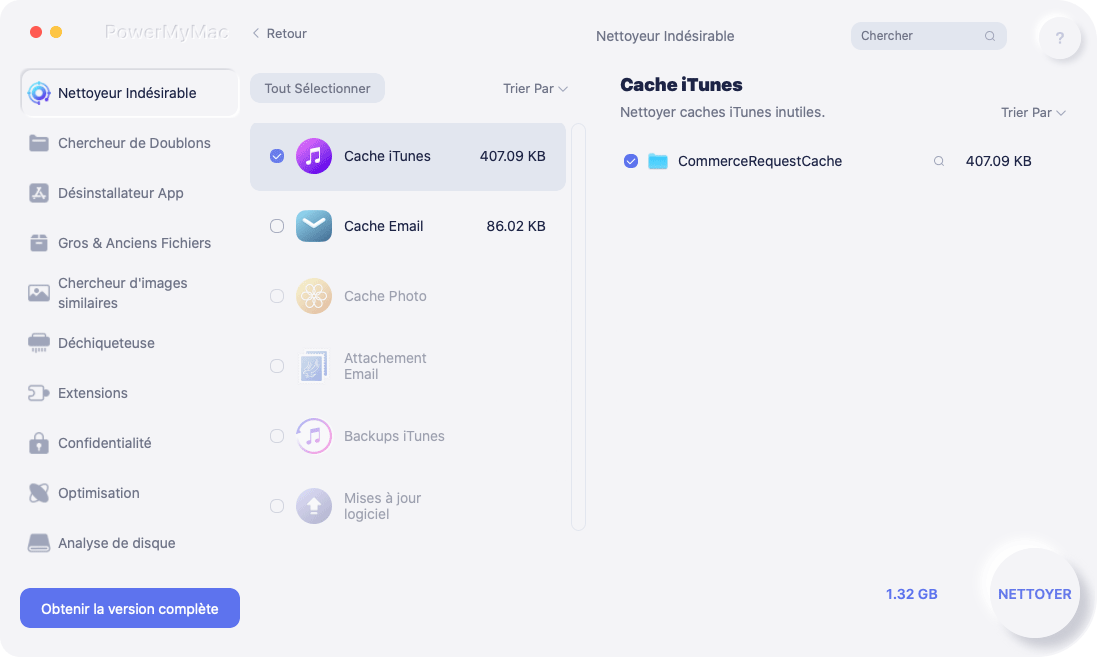
Conclusion
Comme il a été un problème pour plus d'un utilisateur qu'ils ne pouvaient pas se connecter à d'autres réseaux par défaut ou qu'il se connecte automatiquement au WiFi Xfinity, ils auraient tendance à rechercher des guides qui pourraient les aider à désactiver Xfinity WiFi sur Mac. Ce guide vous y aidera en vous proposant 3 façons différentes de désactiver ou de bloquer le réseau Xfinity sur les appareils Mac.



